자막은 특히 청각 장애인과 언어 학습자를 위한 시청 경험을 향상시키는 도구입니다. 자막을 설정하고 관리할 때 다음 사항을 이해하는 것이 중요합니다:
- 안테나나 케이블 TV를 통해 시청, USB를 통해 시청: 안테나 입력이나 USB 드라이브를 통해 TV 프로그램이나 영화를 시청하는 경우, 자막을 TV 설정에서 직접 제어할 수 있습니다.
- TV의 앱을 통해 시청: Amazon이나 Netflix와 같은 TV의 앱을 통해 스트리밍되는 영화의 경우, 자막을 앱 설정에서 관리할 수 있습니다.
- 외부 장치를 통해 시청: Chromecast, Roku 또는 Fire Stick과 같이 HDMI를 통해 TV에 연결된 외부 장치를 통해 스트리밍하는 경우, 자막은 스트리밍 장치 자체의 설정에서 관리됩니다.
Sony TV에서 자막 제어하기
케이블 또는 지상파 안테나를 통해 콘텐츠를 수신하는 경우, Sony TV에서 자막을 제어하는 방법은 사용하는 리모컨의 종류에 따라 다릅니다. Sony는 “CC” 버튼이 있는 리모컨을 제공하며, 이 버튼을 눌러 자막을 켜고 끌 수 있습니다. 리모컨에 이 버튼이 없는 경우, 설정에서 자막을 제어해야 합니다.
Sony TV는 연도에 따라 다양한 운영 체제를 사용했습니다:
- Google TV: 2021-2024
- Android TV: 2015-2020
- Smart TV: 2011-2014
- Internet TV: 2009-2010
Internet TV와 Smart TV 모델은 더 이상 최신 모델은 아니지만 여전히 사용 가능하며, 점차 더 새로운 모델로 대체되고 있습니다. 2015년 이후 모든 Sony TV는 Android TV OS를 실행하며, Google TV는 Android의 확장판입니다. 따라서 2015년 이후 모든 TV의 자막 설정은 일관됩니다.
“CC” 버튼이 있는 리모컨
리모컨의 “SUBTITLE (CC)” 버튼을 누르면 자막 유형을 선택할 수 있는 미니 메뉴가 열립니다:
- 기본 (Basic): 콘텐츠의 음성 부분만 표시합니다.
- 난청자용 (For Hard of Hearing): 음성 부분과 문 두드리는 소리와 같은 비음성 요소를 표시합니다.
사용 가능한 경우, TV에서 청각 장애인을 위한 자막이 표시됩니다.
자막 버튼이 없는 리모컨 (CC)
2015년 이후 모든 Sony TV가 Android TV를 실행하고 있지만, 자막 설정에 접근하는 방법은 OS 버전에 따라 약간 다를 수 있습니다. 다음은 다양한 OS 버전에서 자막 설정에 접근하는 방법입니다:
Google TV OS가 설치된 TV:
- TV 리모컨에서 MENU 또는 홈 버튼을 눌러 홈 화면을 엽니다.
- 오른쪽 상단의 설정 (Google TV)을 선택합니다.
- 시스템을 선택합니다.
- 접근성을 선택합니다.
- 자막을 선택하고 확인을 누릅니다.
- 자막을 세부 조정: 원하는 언어, 자막 크기 및 자막 스타일을 선택합니다.
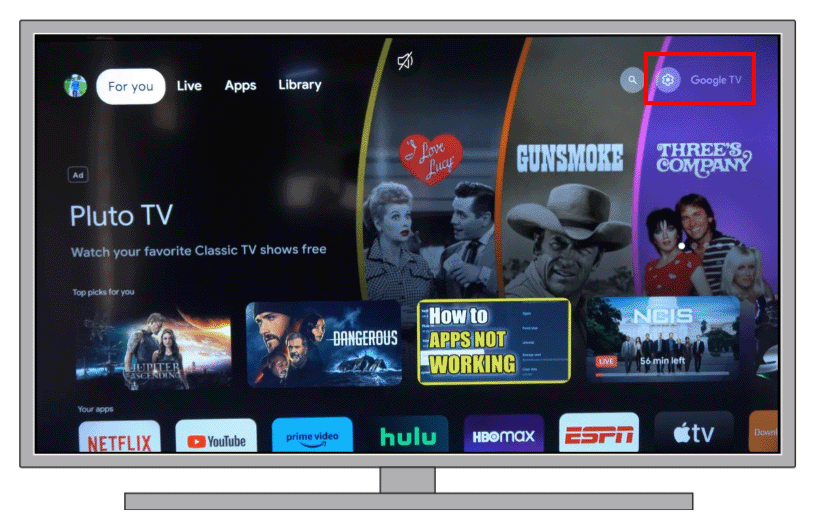
Android TV가 설치된 Sony TV:
- TV 리모컨에서 MENU 또는 홈 버튼을 눌러 홈 화면을 엽니다.
- 설정을 선택합니다.
- 장치 환경 설정을 선택합니다.
- 접근성을 선택합니다.
- 자막을 선택하고 확인을 누릅니다.
- 자막을 세부 조정: 원하는 언어, 자막 크기 및 자막 스타일을 선택합니다.
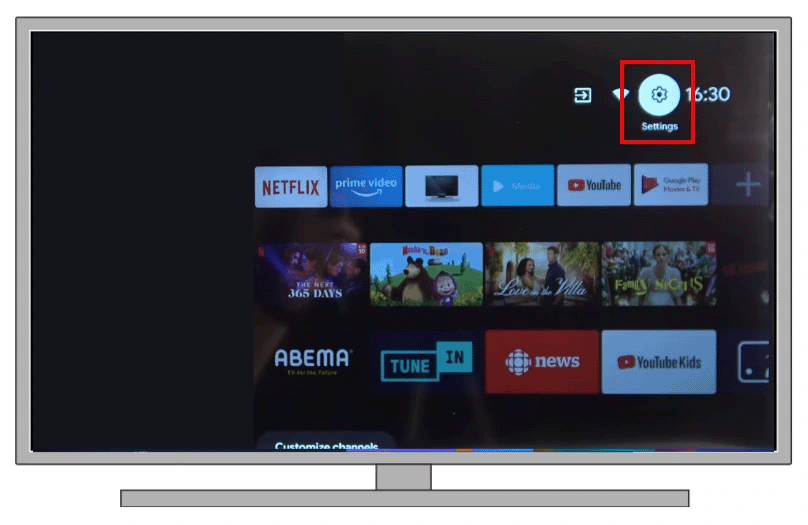
USB 영화에서 Sony TV의 자막 활성화 방법
외부 USB 드라이브에서 영화를 시청하는 경우, 지침이 약간 다릅니다. 이 경우 자막을 활성화하려면 다음을 수행해야 합니다:
- USB 드라이브에서 Sony TV로 영화를 재생합니다.
- 리모컨의 “i+” 버튼을 누릅니다 (아래 그림 참조).
- 그런 다음 화면에 재생 도구가 표시됩니다.
- 리모컨의 녹색 버튼을 눌러 자막 메뉴를 엽니다.
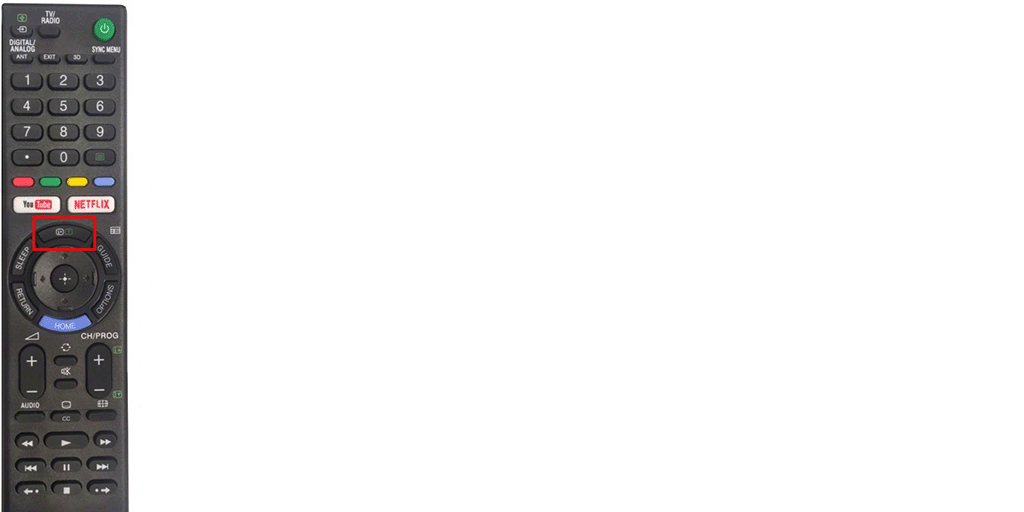
재생되는 파일이 자막을 지원하고 USB 플래시 드라이브에 첨부된 경우, 자막 파일 이름을 보여주는 메시지를 보고 화면에 표시되기 시작합니다. 또한 이 녹색 버튼을 사용하여 자막을 비활성화할 수 있습니다.










